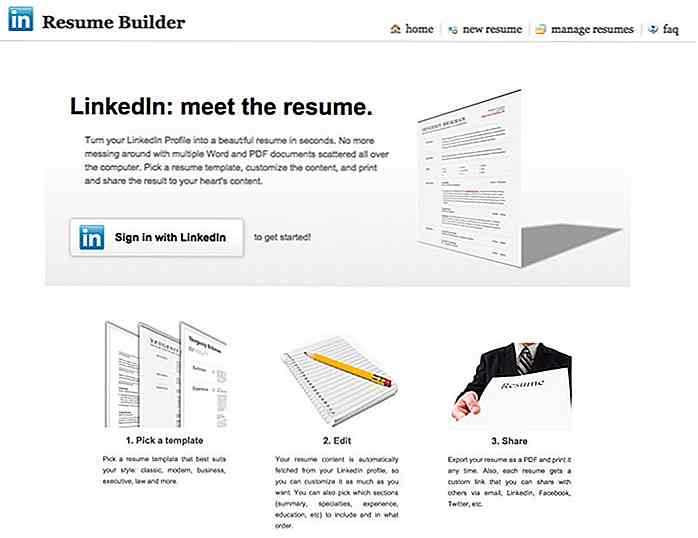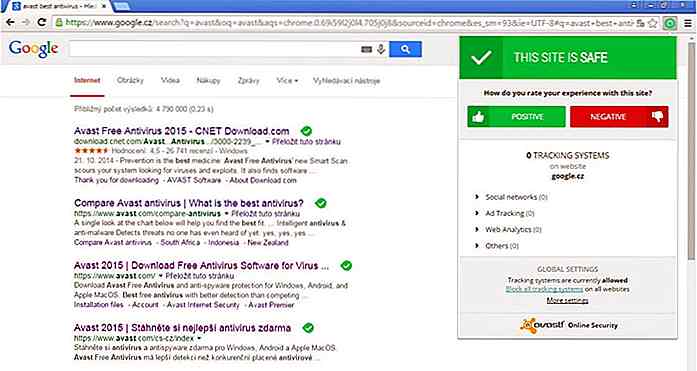hideout-lastation.com
hideout-lastation.com
Solutions à la surchauffe de PC et comment garder au frais
Votre PC chauffe-t-il comme le gril d'Oncle Tom? Eh bien, c'est certainement l'un des signes que votre ordinateur pourrait être en difficulté. La chaleur peut ralentir votre PC et l'arrêter automatiquement, entraînant une perte de données ou endommageant définitivement les composants. Si votre ordinateur de bureau ou votre ordinateur portable est en train de chauffer, vous devez agir immédiatement.
Dans ce post, je vais vous montrer tout ce que vous devez savoir pour refroidir votre PC de chauffage et le faire fonctionner en douceur.
Comprendre le système de chauffage et de refroidissement du PC
Avant de nous plonger dans les conseils sur la façon de refroidir votre PC, il est important de savoir pourquoi le PC chauffe et comment fonctionne le système de refroidissement .
Chaque PC a plusieurs composants avec des pièces mobiles qui génèrent de la chaleur pendant le travail. CPU et GPU sont les composants les plus générateurs de chaleur. Plus ces composants fonctionnent, plus la chaleur est générée . Si cette chaleur n'est pas refroidie, cela peut empêcher le PC de fonctionner et endommager les composants.
Habituellement, les fabricants d'ordinateurs installent des ventilateurs à l'intérieur des PC pour maintenir la circulation de l'air et refroidir les composants. Il pourrait y avoir plusieurs ventilateurs, un sur le processeur, un autre sur le GPU et plus près d'autres composants. De plus, sur votre ordinateur portable ou de bureau, vous avez peut-être remarqué une ou plusieurs zones de ventilation en bas ou en arrière, à travers lesquelles les ventilateurs de votre ordinateur ventilent l'air pour empêcher les composants de chauffer.
Donc, pour ce guide, nous supposerons que votre PC utilise un système de refroidissement ventilateur / air pour refroidir le PC.
Maintenant, si votre ordinateur est en train de chauffer, il pourrait y avoir deux raisons à cela. Soit il y a un problème avec le système de refroidissement, soit les composants chauffent au point que le système de refroidissement de votre PC ne peut pas le gérer . Dans ce guide, nous donnerons des solutions aux deux problèmes.
Combien votre PC chauffe-t-il?
Pour prendre une mesure appropriée, nous devons d'abord voir à quel point votre PC chauffe . A cet effet, HWMonitor est un outil gratuit qui vous montrera la température actuelle et maximale de votre CPU et GPU .
Lancez l'outil et vous verrez à la fois les températures GPU et CPU ainsi que d'autres informations relatives au matériel. Vérifiez ici la température "Max" . Si votre PC chauffe à plus de 60 ° C, cela devrait vous préoccuper et vous devriez suivre toutes les solutions mentionnées ci-dessous pour réparer votre PC chauffant.
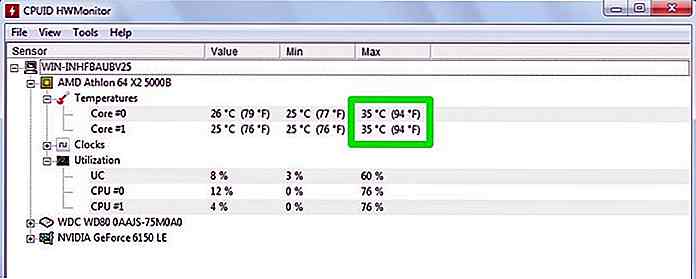 Aller jusqu'à 55 ° C max ne pose pas trop de problème si vous utilisez votre PC pour jouer ou utiliser des applications lourdes. Cependant, vous pouvez toujours suivre les conseils ci-dessous afin de vous assurer que vous ne rencontrerez aucun problème de chauffage à l'avenir .
Aller jusqu'à 55 ° C max ne pose pas trop de problème si vous utilisez votre PC pour jouer ou utiliser des applications lourdes. Cependant, vous pouvez toujours suivre les conseils ci-dessous afin de vous assurer que vous ne rencontrerez aucun problème de chauffage à l'avenir .Corriger les problèmes du système de refroidissement
Tout d'abord, nous parlerons de la résolution des problèmes avec le système de refroidissement de votre PC car c'est généralement la cause du réchauffement du PC. Voici quelques façons de résoudre les problèmes du système de refroidissement .
Vérifiez si le ventilateur fonctionne ou non
Si le ventilateur de votre PC ne fonctionne pas correctement ou si, pour une raison quelconque, il ne peut pas ventiler l'air, le PC sera surchauffé. Dans ce cas, vous devrez le faire réparer dans un atelier de réparation. Voici comment vérifier si le ventilateur fonctionne correctement ou non :
Lorsque vous appuyez sur le bouton d'alimentation pour démarrer le PC, vous entendez un "vroom" satisfaisant. Eh bien, c'est le son des ventilateurs à l'intérieur, qui fonctionnent à plein régime au début puis ralentissent au fur et à mesure que le PC démarre. Si vous ne pouvez pas entendre ce son lorsque le PC démarre, ou peut-être que vous sentez que le son est moins puissant qu'avant, il y a une chance que les fans ne fonctionnent pas bien.
Pour approfondir, vous pouvez ouvrir le PC pour voir si les ventilateurs fonctionnent ou non. Si vous n'êtes pas à l'aise avec l'ouverture du PC, utilisez une lampe de poche pour voir à l'intérieur les trous de ventilation du PC pour faire fonctionner les ventilateurs . Si vous n'êtes pas en mesure de voir un mouvement, vous devriez immédiatement le prendre à un atelier de réparation avant que la chaleur ne fasse fondre les composants.
Évitez de bloquer les évents
Vous ne devriez jamais placer votre PC sur votre lit, couverture ou toute autre surface molle pendant que vous travaillez. De telles surfaces molles et inégales bloquent le flux d'air des évents, réchauffant par conséquent le PC (particulièrement s'ils sont situés au-dessous du PC). Au lieu de cela, toujours placer le PC sur une surface dure, de préférence une table en bois ou un plateau d'ordinateur portable, de sorte que la zone de ventilation ne se bloque jamais
Nettoyer le PC
Si vous n'avez pas nettoyé votre PC pendant un moment, la saleté est probablement la cause du PC de chauffage . Il est facile de nettoyer un ordinateur de bureau, mais les utilisateurs d'ordinateurs portables peuvent préférer l'apporter à un atelier de réparation et le faire réparer. Si vous souhaitez nettoyer le PC vous - même, suivez les étapes ci-dessous:
- Tout d'abord, éteignez complètement le PC et débranchez-le.
- Maintenant, ouvrez le couvercle et vous devriez être en mesure de voir la poussière visible . Pour le nettoyer, vous pouvez utiliser une boîte d'air comprimé ou un souffleur de feuilles (à vitesse lente). Soufflez les composants principaux du PC avec de l'air, en particulier les ventilateurs, des côtés avant et arrière.
- Vous pouvez également utiliser des cotons-tiges pour nettoyer les espaces étroits . Cependant, ne vous inquiétez pas si vous ne pouvez pas le faire nettoyer, car nous cherchons simplement à nous débarrasser de tout blocage causé par la poussière .
J'ai eu le même problème avec mon PC de chauffage. Il dépasserait 80 ° C avec seulement quelques heures d'utilisation. Un bon coup avec une souffleuse à feuilles s'est débarrassé de toute la poussière et maintenant il ne va guère près de 55 ° C à l'usage maximum.
Appliquer de nouveau la pâte thermique
La pâte thermique est généralement un matériau hautement conducteur qui est appliqué entre CPU / GPU et dissipateurs thermiques . Cette pâte assure que la chaleur est correctement déplacée hors du PC. Si ce matériau vieillit, il affectera définitivement l' efficacité du système de refroidissement .
Si les conseils ci-dessus ne vous aident pas, vous pouvez également essayer de réappliquer la pâte thermique. Voici un article détaillé étape par étape sur la façon d'acheter et d'appliquer correctement la pâte thermique.
Composants PC générant trop de chaleur
Si les ventilateurs fonctionnent bien et qu'il n'y a pas de problème de poussière, alors l'autre raison d'un PC chauffant peut être que ses composants génèrent tellement de chaleur que les ventilateurs ne sont pas capables de gérer . Surtout si le PC est vieux, il y a une chance qu'il puisse générer plus de chaleur par rapport à quand il était neuf .
Donc, si vous avez un vieux PC, alors il peut être la faute des composants au lieu du système de refroidissement. Dans un tel cas, voici ce que vous devriez faire:
Arrêtez l'overclocking
L'overclocking de votre CPU et GPU est un excellent moyen de tirer le meilleur parti de votre PC . Si vous avez overclocké votre PC, alors probablement vous savez déjà qu'il génère également plus de chaleur, car votre CPU et GPU devront travailler plus fort pour vous donner la vitesse qu'ils ne sont pas destinés à fournir.
Pour empêcher la surchauffe du PC, vous devez revenir à la vitesse d'origine . Il est préférable de sauvegarder les composants du PC, que d'obtenir une augmentation de vitesse temporaire.
Accélérer la vitesse du ventilateur
Il y a aussi une option pour accélérer le système de refroidissement plus que la normale . Vous pouvez utiliser le programme gratuit SpeedFan pour surveiller et contrôler la vitesse du ventilateur de votre PC. L'application vous permet de contrôler la vitesse de votre ventilateur PC manuellement ou en utilisant certains préréglages. Vous pouvez également lui permettre de gérer automatiquement la vitesse du ventilateur en fonction de la température actuelle de votre PC .
Malheureusement, cela ne fonctionne pas pour tous les PC . Certaines cartes mères ne permettent pas de contrôler la vitesse du ventilateur, il est donc possible que cette option ne fonctionne pas pour vous. Si vous êtes toujours intéressé par la vitesse du ventilateur de votre PC, vous pouvez utiliser un contrôleur de ventilateur externe, comme cette offre de Zalman. Vous pouvez attacher le contrôleur à votre PC et il vous permettra de contrôler manuellement la vitesse du ventilateur (aucun logiciel nécessaire).
Mettez moins de pression sur votre PC
Si vous mettez plus de pression sur votre PC que ce qu'il peut supporter, cela pourrait être la cause du chauffage du PC. N'utilisez pas votre PC en permanence pour les jeux lourds, en particulier ceux que votre ressource PC ne peut même pas gérer . Si le jeu ou le logiciel que vous utilisez est en retard ou ralentit, cela signifie qu'il n'est pas fait pour votre PC et que vous exercez une pression sur votre PC .
N'utilisez que des programmes compatibles avec votre PC et n'utilisez pas un programme continu qui absorbe plus de 90% de la puissance de votre processeur . Les utilisateurs d'ordinateurs portables devraient prendre note de ce conseil.
Underclock CPU
Contrairement à l'overclocking, l' underclocking de votre CPU va également générer moins de chaleur car le CPU n'est pas utilisé à la vitesse pour laquelle il est construit. Bien sûr, cela affectera également les performances de votre PC, mais vous ne devriez pas utiliser des applications trop lourdes sur un PC chauffant de toute façon.
Vous pouvez underclocker votre CPU en utilisant plusieurs méthodes. Vous pouvez le faire à partir du BIOS du PC (si pris en charge), utiliser une application tierce comme Intel Extreme Tuning Utility, ou le faire à partir des options d'alimentation du système d'exploitation .
Le faire à partir des options d'alimentation du système d'exploitation est une solution beaucoup plus facile que les autres. Nous allons vous montrer comment le faire dans Windows, vous pouvez rechercher les paramètres d'alimentation de votre système d'exploitation pour une option similaire.
Dans Windows, appuyez sur Window + R et tapez "powercfg.cpl". Cette commande va ouvrir les options d'alimentation, cliquez ici sur "Modifier les paramètres du plan" à côté de votre plan actuel, puis cliquez sur "Modifier les paramètres d'alimentation avancés" sur la page suivante.
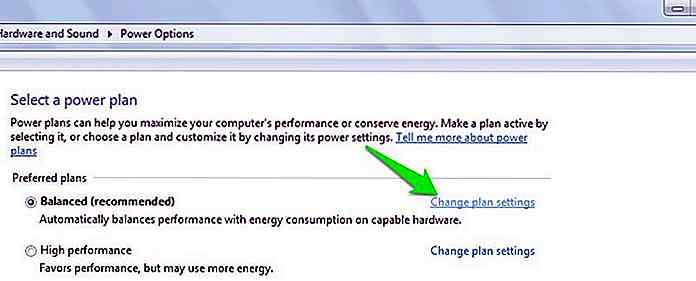
Dans les options d'alimentation avancées, cliquez sur le bouton «plus» (+) à côté de l'option «Gestion de l'alimentation du processeur» pour développer ses paramètres. Réglez ici "Etat du processeur minimum" sur "5%" et "Etat d'alimentation maximum" sur le pourcentage souhaité.
Par exemple, vous pouvez définir «État d'alimentation maximal» sur «70%» pour permettre au processeur d'atteindre 70% maximum de la puissance de traitement totale sous pression. Dans la plupart des cas, 70 à 80% devraient être suffisants pour mettre moins de charge sur le processeur et avoir un système stable.
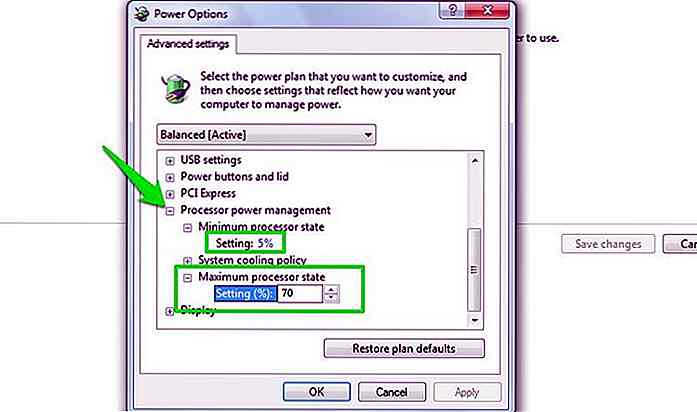 Pendant que vous y êtes, vous devriez également essayer d'utiliser votre PC en mode d'économie d'énergie au lieu de hautes performances. En mode économie d'énergie, le PC se concentre davantage sur le fonctionnement passif que sur la pression exercée sur les composants du PC . Donc, cela génère également moins de chaleur.
Pendant que vous y êtes, vous devriez également essayer d'utiliser votre PC en mode d'économie d'énergie au lieu de hautes performances. En mode économie d'énergie, le PC se concentre davantage sur le fonctionnement passif que sur la pression exercée sur les composants du PC . Donc, cela génère également moins de chaleur.Méthodes externes pour refroidir votre PC
Les solutions ci-dessus devraient suffire à refroidir votre PC s'il y avait un problème avec le système de refroidissement ou si les dégâts n'étaient pas trop importants. Cependant, si votre ordinateur continue de chauffer, vous pouvez essayer un système de refroidissement externe .
Les utilisateurs d'ordinateurs portables peuvent utiliser un tampon de refroidissement portable pour augmenter la puissance de refroidissement du PC. Ces tampons utilisent généralement des ventilateurs qui se fixent à votre ordinateur portable et augmentent le flux d'air, comme ce coussin de refroidissement HAVIT.
Il y a aussi un truc de refroidissement PC qui tire parti des pièces de cuivre . Comme le cuivre a plus de conductivité thermique, il peut absorber plus de chaleur si vous le placez sur votre PC . Voici un article détaillé sur le tour de pièce en cuivre. Gardez à l'esprit que cette astuce n'est soutenue par aucune expérience, bien que cela ait du sens.
Conclusion
Un PC de chauffage ne doit jamais être ignoré car plus votre PC chauffe, plus ses composants seront endommagés. Je vous donne ce conseil car j'ai également ignoré mon ordinateur portable chauffant et quand je l'ai réparé; il n'arrive jamais à atteindre la vitesse et la stabilité comme avant.
Dans la plupart des cas, ce serait la saleté à l'intérieur de votre PC qui serait la cause du chauffage du PC . Bien que l'utilisation extrême de PC ou l'overclocking sont des facteurs principaux aussi bien.
Faites-nous savoir dans les commentaires si vous avez réussi à réparer votre PC de chauffage et comment vous l'avez fait.
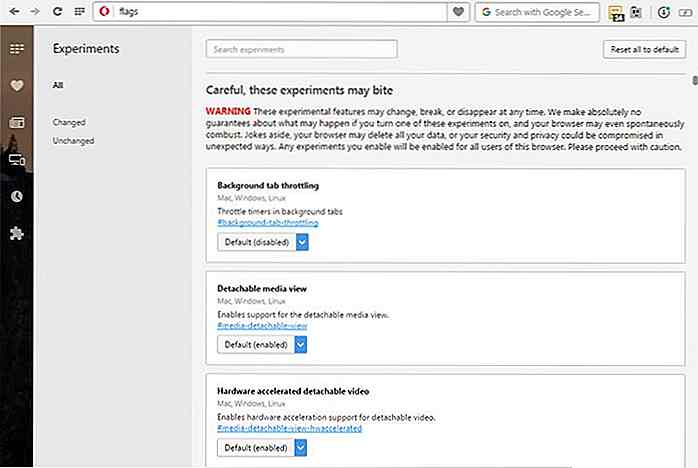
14 drapeaux d'opéra Tweaks pour une meilleure expérience de navigation
Similaire à d'autres navigateurs, Opera est également livré avec des fonctionnalités expérimentales qui peuvent améliorer votre expérience de navigation . Que vous cherchiez à accélérer la navigation, à améliorer la sécurité ou simplement à modifier l'interface utilisateur, vous devriez être en mesure de trouver un drapeau Opera qui pourrait vous aider.Voici une liste
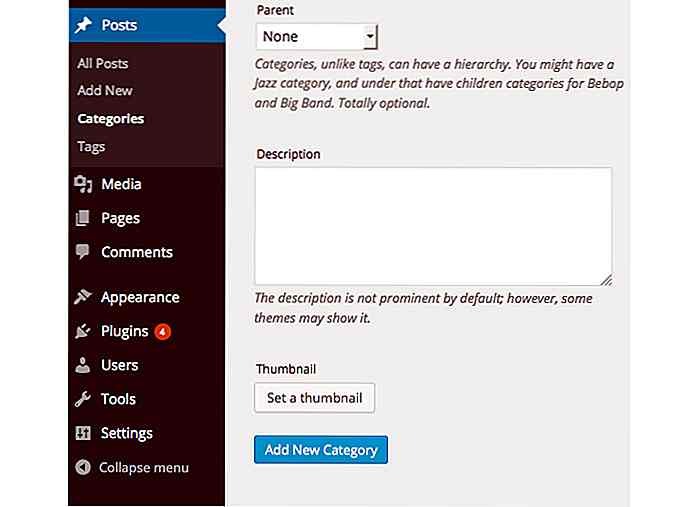
Comment ajouter des vignettes aux catégories et balises WordPress
Parfois, un site WordPress sera beaucoup plus agréable si nous étions en mesure d'afficher une image à côté des catégories ou des balises. Par exemple, nous pouvons ajouter une image sur CSS dans la catégorie "CSS" ou le logo HTML5 dans la catégorie "HTML" (comme indiqué ci-dessous).De retou